Содержание
Чулан Ожидает приглашения Данная статья призвана рассказать до деталей о тонкостях формата плейлиста M3U — стандарта де-факто для множества музыкальных плееров, как программных, так и железных.
Немного из истории
Формат этот появился в 1997 году, это был стандартный вид плейлиста для программы Winamp. Чем-то особенным этот формат назвать было нельзя — первая его версия была просто списком путей к музыкальным файлам, причем поддерживались как относительные пути, так и полные. Чуть позже появилась возможность использовать URL для задания пути в файлу. В качестве сепаратора использовались символы возврата каретки и перевода строки (/r/n). Также в качестве кодировки по стандарту использовалась Windows-1252. Также поддерживались однострочные комментарии вида # Some comment Никаких заголовков для объявления того, что это именно M3U-файл, либо каких-то других не требовалось. Такие аскетичные плейлисты используются и по сей день — например с их помощью можно обмениваться ссылками на потоковое видео или аудио. Весь плейлист будет состоять из одной строки: http://example.com:8000/audio Однако, существует важный нюанс, идущий с тех времен и по сей день, — в конце последней строки тоже обязательно должны стоять символы /r/n. Но все течет и изменяется. Cтало понятно, что одни только пути к файлам не могут удовлетворить потребностей как пользователя, так и девелопера. Все чаще комментарии некоторые плееры использовали для хранения своей служебной информации — в частности названия трека и его длины. И все это вылилось в следующую ступень эволюции формата M3U.
Extended M3U
Расширенный синтаксис формата M3U позволяет задать теги для файла, длительность и название плейлиста. Негусто, но большего и не нужно. Кроме того, ExtM3U обратно совместим с M3U, так как для разметки используются комментарии. Однако, требования для кодировки (а она должна быть Windows-1252) и для сепаратора (перевод строки только вместе с возвратом каретки) остались теми же. Но все для кодировки стали появляться послабления — при выбранной русской локализации многие плееры стали читать плейлист в Win-1251. Итак, давайте рассмотрим на примере синтаксис ExtM3U. #EXTM3U #PLAYLIST:Playlist Name #EXTINF:100,Track Title music/Track01.mp3 #EXTINF:456,Artist Name - Track Name C:/music/Track01.mp3 #EXTINF:456,Unix Full Pathname /home/usr/data/music/Track01.mp3 #EXTINF:-1,Some Radiostation http://example.com:8000/radio
- #EXTM3U — заголовок M3U-файла. Говорит о том, что перед нами действительно плейлист M3U и что синтаксические конструкции формата ExtM3U поддерживаются в полной мере.
На самом деле, как всегда, не все так радужно. Например, Mp3-плеер в телефоне Siemens CX75 прописывает эту директиву в начале плейлиста при его создании. Но вот остальную разметку ExtM3U он игнорирует. Он даже отказался переваривать относительные пути к файлам(!).
- #PLAYLIST — название плейлиста. Например: «Песни о птичках». Не входит в официальную спецификацию и является самодеятельностью некоторых плееров.
- #EXTINF — описание самого трека. Давайте на синтаксисе этой директивы остановимся чуть подробнее.
Директива EXTINF
Синтаксис: #EXTINF:track_length sec,track_namern path_to_file.ext Согласно синтаксису M3U, все параметры директивы описываются после двоеточия и разделяются запятыми.
- Длительность трека в секундах. Любое положительное число, включая ноль. -1 обозначает игнорирование длины трека.
Некоторые плееры сразу ставят вместо длительности вопросительные знаки, некоторые все же пытаются определить ее самостоятельно. В случае удачи длина трека будет отображена.
- Название трека. Любая фраза в кодировке Windows.
В случае, если трек имеет исполнителя и название, то в качестве сепаратора желательно использовать дефис (минус) — “-“.
Но самый главный подводный камень — кодировка. Иногда, для указания, что дальше идут русские буквы в названии трека или пути используется символ US. Но utf-8 тут напрашивается сама собой. Итак, следующая эволюция M3U плейлистов — формат M3U8.
M3U8 — m3u в utf-8
Формат *.m3u8 получил преимущественное распространение на Unix-системах. Многие плееры автоматически распознают кодировку файла и не требуют обязательного присутствия восьмерки в расширении. Отличия от обычного формата m3u — это, конечно, кодировка utf-8 и возможность использовать в качестве сепаратора строк только перевод строки (n).
Заключение
M3U — простой и перспективный формат плейлистов с тринадцатилетней историей. Он проще и понятнее плейлистов с xml-структурой, так как csv-подобные форматы для хранения маленьких структурированных объемов данных значительно удобнее. Многие производители техники отдают свое предпочтение m3u, и этот формат поддерживают все музыкальные плееры. Я надеюсь, что более подробное знакомство с этим форматов принес вам пользу в дальнейшем.
Литература
P.S. Все ссылки в тегах code следует читать с предваряющими их обозначениями протокола. Я не знаю, как сделать, чтобы хабр оставлял http:// в ссылках; очень странно, что в тегах code он вообще обрабатывает ссылки.
M3U — это формат текстовых компьютерных файлов, используемый для хранения списков воспроизведения и созданный компанией Nullsoft для известного аудио-плеера Winamp Media Player, ставший в дальнейшем стандартом списков воспроизведения для большинства других мультимедийных программ и систем.
Одним из наиболее распространенных применений M3U файлов является плейлисты видео и аудио файлов, как локальных хранилищах, так и на удаленных серверах для потоковой передачи мультимедиа через сеть Интернет для аудио, VoD и IPTV сервисов.
Файл M3U обычно имеет кодировку UTF-8 и содержит пути к одному или нескольким медиафайлам или стриминговым потокам, а также дополнительные сведения, такие как: наименование для отображения, сортировка, графические элементы и прочее.
В первой строке M3U файла обязательно указание директивы #EXTM3U – это подзаголовок, который делает формат списка воспроизведения понятным для программ воспроизведения. За заголовком следует строка #EXTINF, содержащая сведения о медиа-файле.
Помимо продолжительности и заголовка для каждой записи, в M3U плейлистах есть ряд дополнительных параметров:
- «tvg-name» – указание отображаемого наименования;
- «tvg-logo» – логотип канала;
- «audio-track» – аудиодорожка канала (языки);
- “Group-title2”: наименование группы (спортивный, образовательный и тому подобные).
Самый простой способ открыть плейлист в формате M3U – это установить один из плееров прямо на телевизор или медиа-приставку. После установки появится доступ к определенным каналам, поэтому зайдите в настройки и нажмите Добавить плейлист и укажите ссылку на адрес плейлиста, либо предварительно скачайте его на локальное хранилище.
Помимо классический текстовых редакторов, для создания плейлиста в формате M3U можно воспользоваться специальными плеерами IPTV, в которых присутствует функция создания списков воспроизведения. Это намного лучше, чем создавать их ручным способом.
Один из таких плееров – Simple TV. После установки программы откройте ее и зайдите в раздел «Плейлист», выберите из всплывающего списка «Поиск каналов». Задайте диапазон адресов для сканирования. В конце сканирования откроется список телеканалов. Установите флажки рядом с теми, которые хотите добавить, и нажмите на «Сохранить».
Бесплатные плейлисты с ТВ каналами и радио можно скачать здесь: https://iptv-russia.ru/playlists/
Лучшие сервисы платных плейлистов IPTV доступны здесь: https://iptv-russia.ru/operators/list/
Файл с расширением M3U-файла является файлом аудио-плейлиста, который обозначает URL-адрес MP3 , и как таковой, сам по себе не является фактическим аудио-файлом.
Файл M3U просто точки на аудиофайлы (а иногда и на видео), чтобы медиаплеер мог поставить их в очередь для воспроизведения. Эти текстовые файлы могут содержать URL-адреса и / или абсолютные или относительные пути к медиа-файлам и / или папкам.
Файлы M3U, кодированные UTF-8, вместо этого сохраняются в формате M3U8.
Как открыть файл M3U
VLC – мой любимый бесплатный медиаплеер из-за его поддержки огромного разнообразия аудио- и видеоформатов. Кроме того, он поддерживает не только формат M3U, но и аналогичные типы файлов списков воспроизведения, с которыми вы можете столкнуться, например, M3U8, PLS, XSPF, WVX, CONF, ASX, IFO, CUE и другие.
Хотя Winamp была одной из первых программ для их поддержки, другие медиаплееры могут также открывать файлы M3U, такие как Windows Media Player, iTunes и Audacious.
Имейте в виду, что сам файл M3U не является медиа-файлом. Таким образом, хотя файлы, на которые указывает M3U, могут открываться только в другом медиаплеере, чем те, с которыми я связан выше, возможно, что программа не может понять файл списка воспроизведения и, следовательно, не будет знать, что делать с это когда вы пытаетесь открыть его.
Файлы M3U, конечно же, могут быть открыты любым текстовым редактором, поскольку файлы основаны на тексте (см. Ниже). Смотрите наш список лучших бесплатных текстовых редакторов для наших избранных.
Как создать файл M3U
Файлы M3U обычно не создаются с нуля. Например, в таких медиаплеере, как VLC, вы можете использовать Медиа> Сохранить плейлист в файл … возможность сохранить список открытых песен в файле M3U.
Однако, если вы хотите создать свой собственный файл M3U, важно, чтобы вы использовали правильный синтаксис. Вот пример файла M3U:
# EXTM3U #EXTINF: 105, Пример исполнителя – Пример названия C: Files My Music Example.mp3 #EXTINF: 321, Пример Artist2 – Пример title2 C: Files My Music Favorites Example2.ogg
Все файлы M3U будут иметь сходство, но также и различия, к этому примеру. Число, следующее за разделами «#EXTINF», – это длина звука в секундах (вы можете увидеть здесь -1, если звук транслируется онлайн и не имеет установленной длины). Следующее время – это заголовок, который должен отображаться в медиаплеере, с расположением файла ниже этого.
В приведенном выше примере используются абсолютные пути к файлам (весь путь включен), но они также могут использовать относительное имя (например, просто Sample.mp3 ), URL ( https://www.Go-Travels.com/Sample.mp3 ) или всю папку ( C: Files My Music ).
Замечания: Преимущество использования относительных путей по абсолютным путям заключается в том, что вы можете перемещать медиафайлы и файл M3U на другой компьютер и по-прежнему использовать плейлист без необходимости вносить в него изменения. Это работает, пока медиафайлы и файл M3U остаются относительно друг друга так же, как и на исходном компьютере.
Иногда вы можете указать другой файл M3U из одного файла M3U, но используемый медиаплеер может его не поддерживать.
Как преобразовать файл M3U
Как вы можете видеть в предыдущем разделе, файл M3U представляет собой только текстовый файл. Это означает, что вы не можете изменить или преобразовать файл в воспроизводимый MP3, MP4 или любой другой формат мультимедиа. Все, что вы можете сделать с файлом M3U, преобразует его в другой формат списка воспроизведения.
Вы можете конвертировать M3U в M3U8, XSPF или HTML, используя VLC, открыв файл M3U в программе, а затем используя Медиа> Сохранить плейлист в файл … чтобы выбрать формат для сохранения.
Преобразуйте M3U в PLS с помощью бесплатного приложения для создания списка воспроизведения. Он доступен для скачивания как для установки, так и для переносной программы.
Вы также можете преобразовать файл M3U в текст, если хотите просто открыть файл в текстовом редакторе, чтобы увидеть файлы, на которые он ссылается. Откройте файл M3U в текстовом редакторе из списка выше, а затем сохраните его в TXT, HTML или другом текстовом формате. Другой вариант – переименовать расширение в .TXT, а затем открыть его с помощью текстового редактора.
Совет: Это технически не является преобразованием файлов M3U, но если вы хотите собрать все аудиофайлы, на которые ссылается файл M3U, и скопировать их в одну папку, вы можете использовать программу M3UExportTool. После того, как вы их вместе, в файлы можно использовать бесплатный конвертер файлов, чтобы преобразовать их в формат, в котором вы хотите, например MP3 в WAV, MP4 в AVI и т. Д.
Дополнительная справка с файлами M3U
Дополнительную информацию см. В разделе «Получение дополнительной справки» о контакте со мной в социальных сетях или по электронной почте, публикации на форумах технической поддержки и т. Д. Дайте мне знать, какие у вас проблемы с открытием или использованием файла M3U, и я посмотрю, что я могу сделать, чтобы помочь.
IPTV файл .M3U — это самый популярный формат файла в iptv на сегодняшний день. Этот файл широко используется на Smart vt box, iptv приставках, Т2, на современных спутниковых тюнерах, а также для просмотра iptv с компьютера и на новых телевизорах.
IPTV файл .m3u, представляет из себя маленький текстовый файлик, который занимает очень мало места, допустим iptv плейлист из нескольких сотен каналов может занять места на usb флешке примерно 54 KB. А всё потому, что в этом текстовом файлике m3u в основном прописано название канала и адрес который ведёт на этот телеканал. Так же могут быть прописаны дополнительные строки которые могут делить этот iptv плейлист на разные категории. Допустим кино, музыка, мультики… и так далее. Как самому создать категории на iptv плейлисте, читайте здесь. Если же вам нужен другой формат IPTV плейлиста, допустим (WMPlayer, Samsung, Enigma2, MPClassic, LG, OpenBox) и многие другие форматы, то тогда вы можете воспользоваться iptv конвертером.
Как и чем открыть файл .M3U
Если вам нужно открыть IPTV файл .m3u для его редактирования, то на компьютере можно его открыть с помощью обычного блокнота .txt, предусмотренного в вашем Windows на компьютере.
Если же возникнут какие то проблемы со стандартным блокнотом, то можно вместо него использовать утилиту Notepad ++, но эту утилиту вам нужно будет искать в интернете и установить её на свой компьютер самостоятельно.
Для просмотра IPTV плейлиста на компьютере я бы посоветовал воспользоваться VLC плеером.
Это мощный, много функциональный видео плеер, с поддержкой почти всех видео и ауди форматов. Имеет лёгкий, логичный интерфейс. И даже если вы не когда не пользовались подобным проигрывателем, то на VLC плеере вы сможете разобраться с основными функциями без труда. Подробнее читайте в этой статье.
Так же не мало важно, что этот VLC плеер абсолютно бесплатный. Скачать этот плеер для просмотра IPTV плейлистов (и не только) лучше всего с официального сайта здесь.
Где скачать IPTV плейлист .m3u?
IPTV плейлист в формате .m3u можно найти в интернете. Однако так сразу найти бесплатный IPTV лист может и не получится, так как очень много в интернете не работающих листов или работают не полностью, а также, бесплатный IPTV playlist может работать совсем не долго. И того выходит, что бы найти хороший iptv плейлист, нужно перебрать в интернете не один iptv лист.
К примеру приведу вам вот такую группу «В Контакте», в этой группе есть ссылки на iptv плейлисты. Возможно данная группа будет закрыта, в таком случае оставите заявление и вас примут в группу.
Второй вариант, это приобрести платный IPTV плейлист. Выбрать его можно здесь. А какой iptv плейлист лучше выбрать платный или бесплатный, какая между ними разница, читайте здесь.
Так же, вас могут заинтересовать сопутствующие темы:
Какая нужна скорость для просмотра IPTV- об этом здесь.
IPTV зависает, тормозит, что делать — читаем здесь.
Ошибка воспроизведения IPTV на android — написано тут.
Как редактировать IPTV плейлист — идём сюда.
Как установить IPTV лист на Т2 приставку — написано здесь.
Главная / Smart TV / LG Smart TV
IPTV-телевидение становится с каждым днем все популярнее среди пользователей Smart TV. Основные тому причины – возможность смотреть тематические каналы, абсолютно бесплатное распространение, не нужна даже антенна. Чтобы наслаждаться качественным телевидением по своему вкусу, нужен подходящий плейлист в формате m3u. Это своеобразный список адресов для доступа к каналам с графическим изображением. Вот только найти достойную подборку сложно, везде много мусора, низкокачественные видео, слишком устаревший контент или значительная часть каналов не работает. С нашей инструкцией читатель научится, как создать плейлист m3u для IPTV самому.
Как добавить плейлист в IPTV?
Перед тем, как установить плейлисты IPTV каналов m3u, нужно понимать, что принцип действий может сильно отличаться в зависимости от выбранного проигрывателя. Мы рассмотрим процедуру на примере популярного плеера IPTV Player.
Как открыть плейлист m3u:
- Устанавливаем приложение с фирменного магазина Android и открываем его.
- Открываем раздел «Настройки».
- Жмем на пункт «Плейлисты».
- Нажимаем на троеточие в правом верхнем углу и активируем кнопку «Выбрать файл».
- Ищем во внутренней или внешней памяти желаемый файл с каталогом каналов и выбираем его.
- Готово.
Как сделать плейлист m3u для IPTV?
Так как составить плейлист IPTV m3u с нуля может каждый, уместно попробовать сделать индивидуальную подборку каналов. Преимущественно для этого используются специальные программы, но это не обязательно. Все реально сделать на компьютере лишь с помощью текстового редактора.
Читайте также: EPG для IPTV – что это?
Как создать свой плейлист без программ:
- Кликаем правой кнопкой мыши, выбираем «Создать», а затем – «Текстовый документ».
- Нажимаем «Файл», жмем на «Сохранить как».
- В строке «Тип файла» выбираем «Все файлы».
- Вводим любое имя и в конце добавляем «.m3u» без кавычек.
- В первую строку документа вставляем #EXTM3U.
- Дальше указываем #EXTINF:-1, название канала и на следующей строке вводим адрес трансляции.
Важно! Сохраняя файл важно проверить кодировку, она должна быть UTF-8. Отображается на странице «Сохранить как» в нижнем блоке.
Файл m3u – чем открыть?
M3u – формат плейлиста, который реально открыть даже с помощью простых проигрывателей. Не все плееры способны с ним работать, к примеру, MPC-HC x64 может загружать видео, но у него нет удобной навигации для переключения между каналами. Единственное, что приходится делать – пользоваться переходом на следующий канал внутри плеера. VLC player в этом плане более функционален, но и он не позволяет комфортно работать с плейлистами. Лучше всего для обработки файлов m3u – пользоваться IPTV-проигрывателями.
Лучшие плееры IPTV:
- Kodi;
- IPTV Player;
- SS IPTV;
- Lazy IPTV;
- Peers.TV.
Читайте также: Как настроить бесплатные каналы на Smart TV?
Программа для редактирования плейлистов IPTV m3u
Специальный редактор плейлистов IPTV позволяет автоматизировать процесс создания m3u-файлов, исключив необходимость в многочисленных ручных действиях. Сейчас достаточно функциональными и удобными являются 3 программы.
My Playlist TV
Утилита My Playlist TV предназначается для сортировки, а также упорядочивания каналов внутри плейлистов. Если надоело вручную переносить каналы, эта программа ускорит процесс. В ней достаточно галочкой выделить каналы и провести массовое удаление или изменение порядка. Это крайне простая и нетребовательная программа.
SS IPTV
SS IPTV – один из проигрывателей, у которого есть собственный сайт. Через веб-портал может настраивать собственный список каналов. SS IPTV редактор плейлистов работает по принципу «перетащи и брось», то есть достаточно курсором мыши переместить элемент в любое другое место или полностью удалить его. Все процедуры лучше выполнять с компьютера, изменения применятся автоматически (если настроен внешний плейлист).
Читайте также: ТОП лучших бюджетных телевизоров
Playlist Creator
Еще один удобный m3u редактор (также поддерживает PLS), который служит неким органайзером для настройки списка воспроизведения. В нем удобно выбирать подходящие элементы, а также передвигать их по списку вверх или вниз. Позволяет за несколько движений объединить несколько плейлистов, а уже затем путем редактирования можем выбрать нужные и неподходящие каналы.
Перечисленных сведений достаточно для создания полноценного m3u-плейлиста самостоятельно. Ручной метод рекомендуем для создания списка с нуля, а программы помогут настроить, объединить или разделить несколько разных плейлистов.
Андрей Остались вопросы по теме?
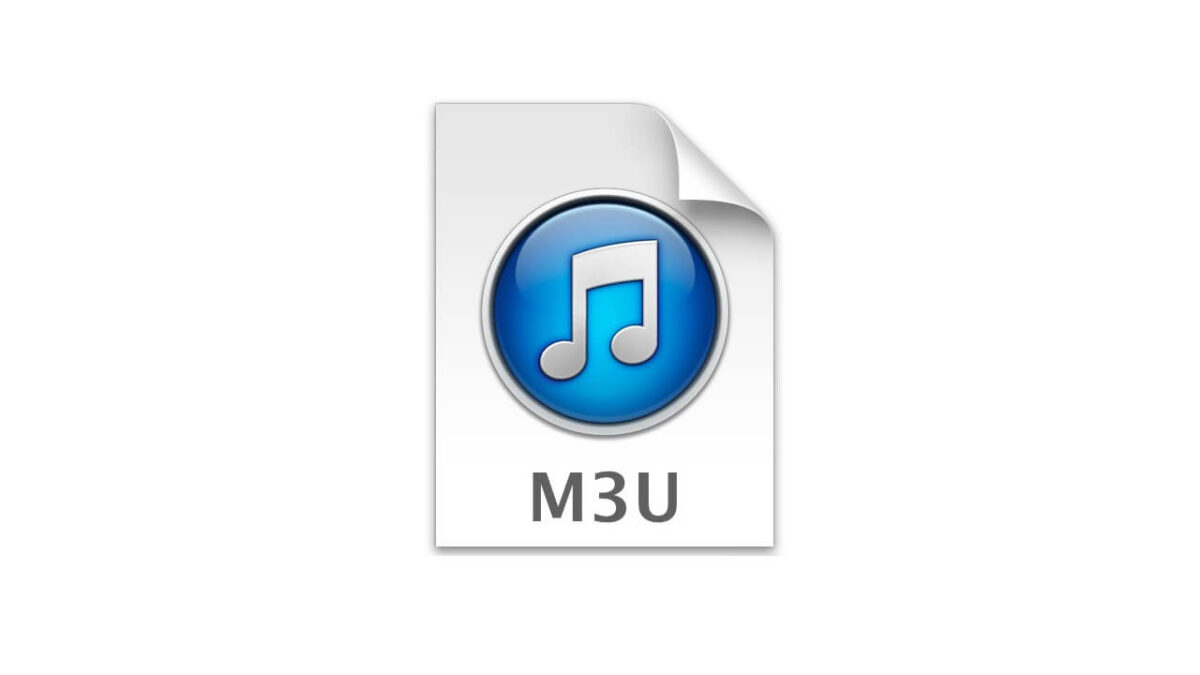



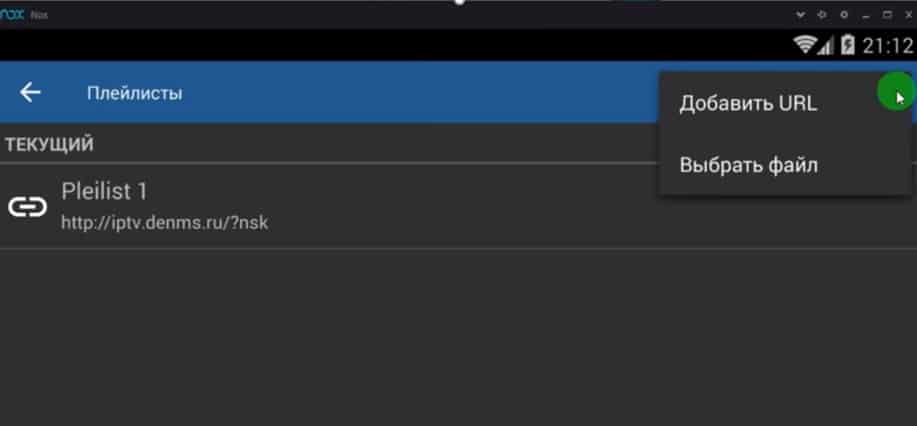
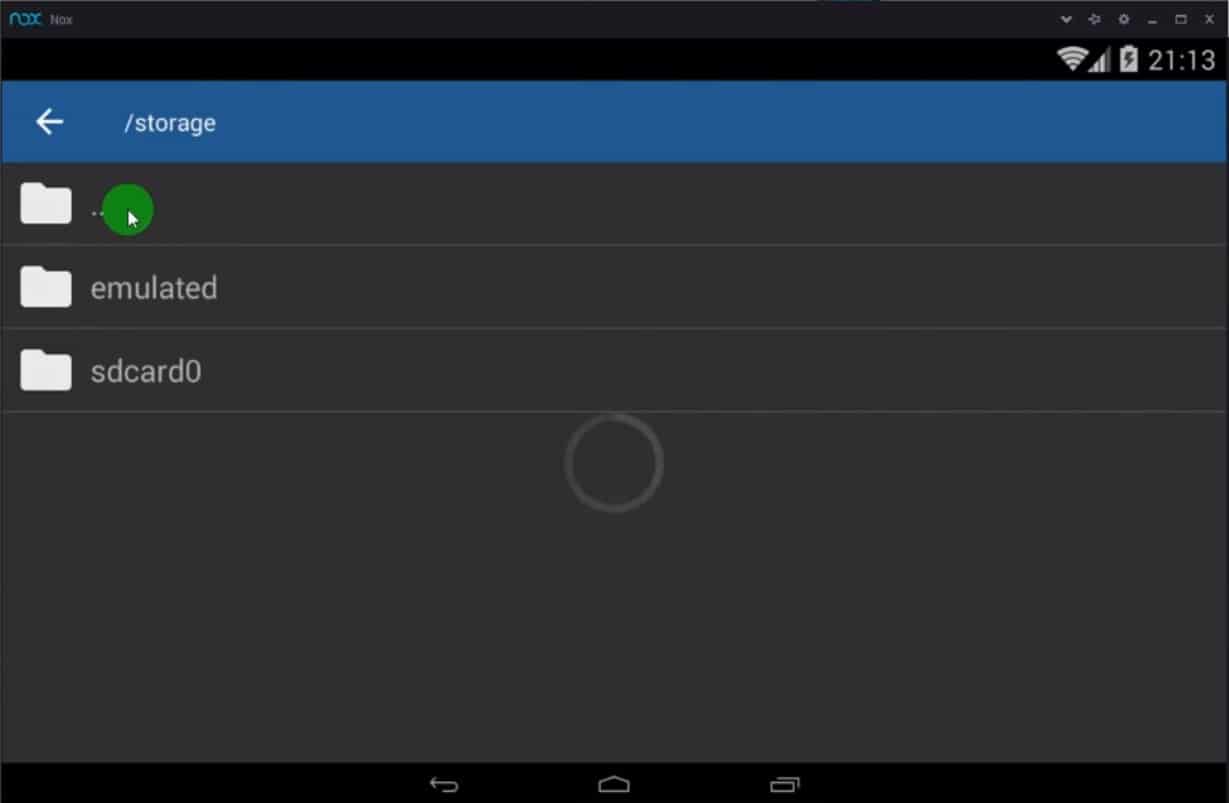
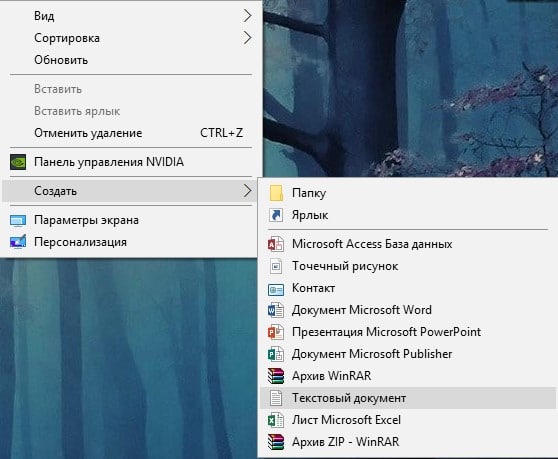
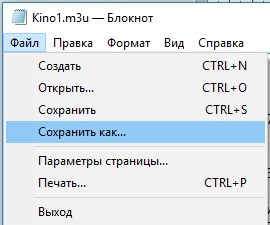
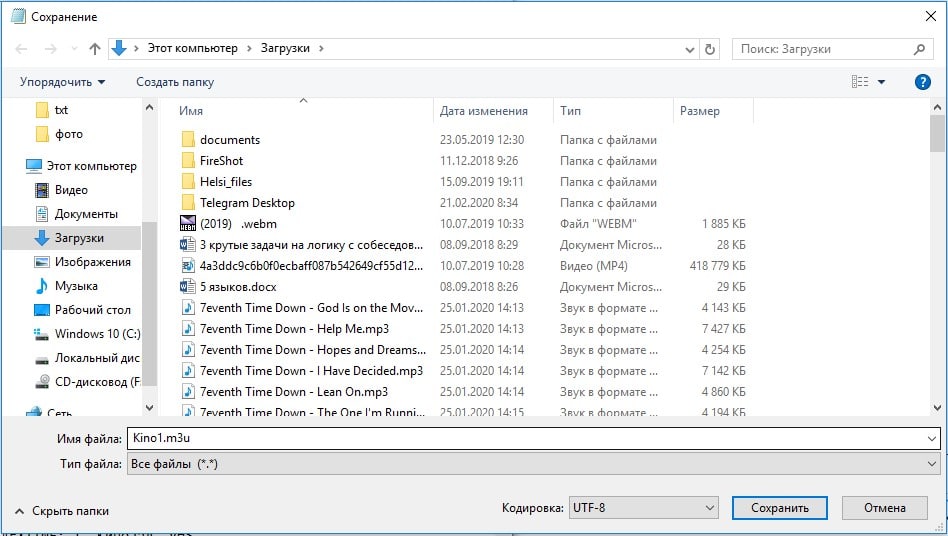
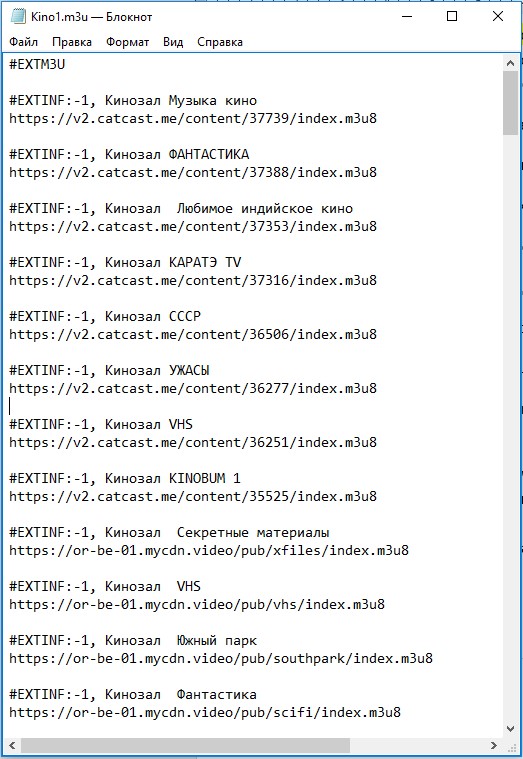
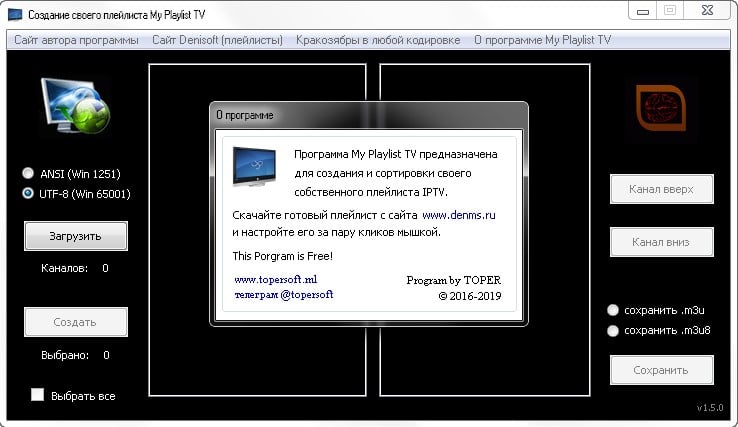
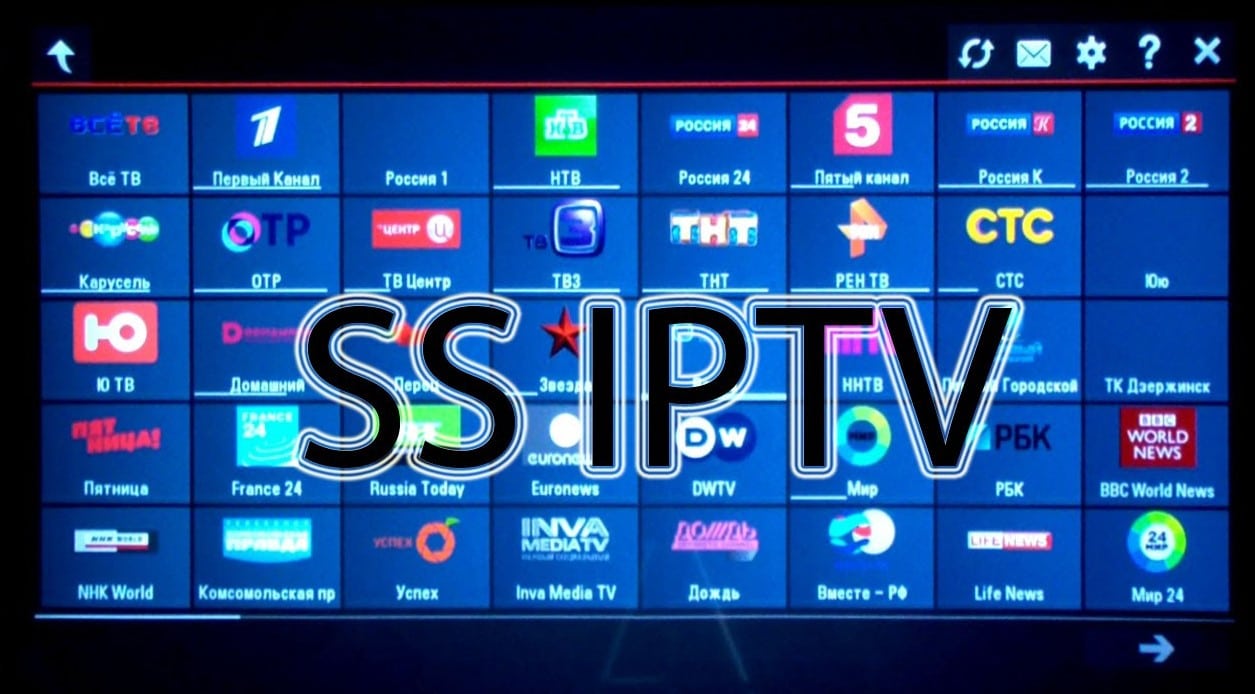








ли со статьей или есть что добавить?